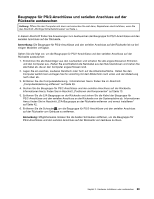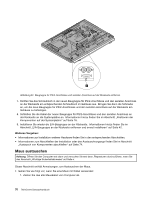Lenovo ThinkCentre M92z (German) User Guide - Page 83
Entfernen Sie den USB-Dongle von Ihrem Computer. Entfernen Sie dann die alte drahtlose Maus.
 |
View all Lenovo ThinkCentre M92z manuals
Add to My Manuals
Save this manual to your list of manuals |
Page 83 highlights
2. Schließen Sie eine neue Maus an den entsprechenden Anschluss am Computer an. Die Maus kann an einen PS/2-Mausanschluss 1 oder an einen USB-Anschluss 2 angeschlossen sein. Je nachdem, wo Sie die Maus anschließen möchten, finden Sie Informationen im Abschnitt „Positionen der Anschlüsse, Steuerelemente und Anzeigen an der Vorderseite des Computers" auf Seite 9 oder im Abschnitt „Positionen der Anschlüsse an der Rückseite des Computers" auf Seite 11. Abbildung 43. Mausanschlüsse • Gehen Sie wie folgt vor, wenn Sie eine kabellose Maus verwenden: 1. Entfernen Sie den USB-Dongle von Ihrem Computer. Entfernen Sie dann die alte drahtlose Maus. 2. Nehmen Sie die neue drahtlose Maus aus der Verpackung. 3. Entfernen Sie den USB-Dongle aus dem Batteriefach der neuen kabellosen Maus oder der neuen kabellosen Tastatur. 4. Schließen Sie den USB-Dongle an einen verfügbaren USB-Anschluss des Computers an. 5. Befolgen Sie die Anweisungen in der nachfolgenden Tabelle, um die Batterien für die Maus einzulegen. 6. Schalten Sie die drahtlose Maus über den Betriebsspannungsschalter an der Unterseite ein. Die Maus ist nun betriebsbereit. Kapitel 5. Hardware installieren oder austauschen 71